Riavvio e ripristino delle impostazioni predefinite sui router VPN RV016, RV042, RV042G e RV082
Obiettivo
Se il router si blocca o non funziona correttamente, è necessario scegliere un'opzione di riavvio. Il riavvio cancella i processi del dispositivo, ma non elimina le impostazioni. In caso di malfunzionamento di un dispositivo o se si dimenticano le credenziali di accesso del dispositivo, è possibile ripristinare le impostazioni predefinite di fabbrica del sistema. Quando il dispositivo viene ripristinato ai valori predefiniti, le impostazioni sul dispositivo vengono cancellate e il router viene configurato secondo le configurazioni predefinite. È possibile ripristinare i valori predefiniti o riavviare il dispositivo tramite un pulsante fisico sul dispositivo o tramite l'utilità di configurazione Web.
In questo articolo viene spiegato come ripristinare i valori predefiniti e riavviare i router VPN RV016, RV042, RV042G o RV082.
Dispositivi interessati | Versione firmware
- RV016 | 4.2.1.02 (scarica la versione più recente)
- RV042 | 4.2.1.02 (scarica la versione più recente)
- RV042G | 4.2.1.02 (scarica la versione più recente)
- RV082 | 4.2.1.02 (scarica la versione più recente)
Ripristino delle impostazioni predefinite del router
Avviso: un ripristino cancellerà tutte le configurazioni sul dispositivo e imposterà tutto ai valori predefiniti.
Tramite il pulsante Reset
Passaggio 1. Utilizzare un oggetto appuntito, ad esempio una graffetta, per tenere premuto il pulsante Reset per 30 secondi per ripristinare il router.

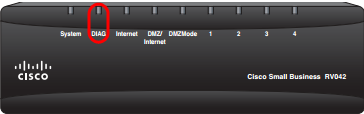
Nota: durante questo processo, la spia DIAG sulla parte anteriore del dispositivo si accende in arancione.
Nota: se il normale utilizzo del pulsante Reset per ripristinare le impostazioni predefinite di fabbrica non funziona, scollegare l'adattatore di alimentazione e ricollegarlo mentre si tiene premuto il pulsante Reset.
Tramite l'utilità Configurazione Web
Passaggio 1. Accedere all'utility di configurazione Web per scegliere System Management > Factory Default (Gestione sistema > Predefinito di fabbrica). Viene visualizzata la pagina Predefinito di fabbrica:
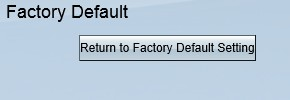
Passaggio 2. Fare clic sul pulsante Torna alle impostazioni predefinite. In questo modo, il router viene ripristinato alle impostazioni predefinite originali e vengono eliminate tutte le configurazioni precedentemente impostate dall'utente.

Passaggio 3. Viene visualizzata una finestra di conferma in cui viene chiesto se si desidera ripristinare l'impostazione predefinita. Fare clic su OK per confermare e ripristinare le impostazioni predefinite del router.
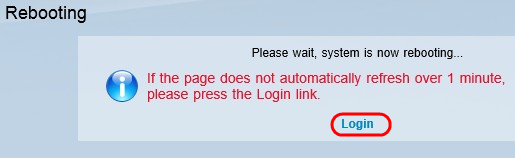
Nota: viene visualizzata la finestra Riavvio che mostra lo stato del riavvio. La pagina dovrebbe essere aggiornata automaticamente dopo il riavvio. Se non viene aggiornato, fare clic su Login per accedere nuovamente all'utility di configurazione Web.
Riavviare il router
Avviso: un riavvio cancellerà tutte le configurazioni create ma non salvate. Tutte le configurazioni salvate non verranno cancellate.
Tramite il pulsante Reset
Passaggio 1. Utilizzare un oggetto appuntito, ad esempio una graffetta, per tenere premuto il pulsante Reset per un secondo e riavviare il router.
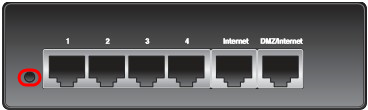

Nota: tutte le spie, ad eccezione della spia di sistema, non si illuminano per indicare che il riavvio è in corso. Quando la luce ritorna accesa, il router è pronto per l'uso.
Nota: se il pulsante Reimposta non riavvia il dispositivo, scollegare l'adattatore di alimentazione e ricollegarlo, il dispositivo dovrebbe essere riavviato.
Tramite l'utilità Configurazione Web
Passaggio 1. Accedere all'utility di configurazione Web per scegliere Gestione sistema > Riavvia. Viene visualizzata la pagina Restart (Riavvia):

Passaggio 2. Fare clic su Riavvia per riavviare il dispositivo. Il dispositivo verrà riavviato e le impostazioni non andranno perse.
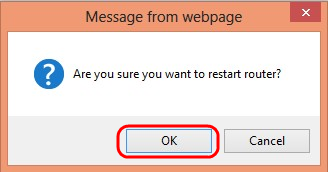
Passaggio 3. Viene visualizzata una finestra di conferma in cui viene richiesto se si desidera riavviare il computer. Fare clic su OK per confermare il riavvio del dispositivo.
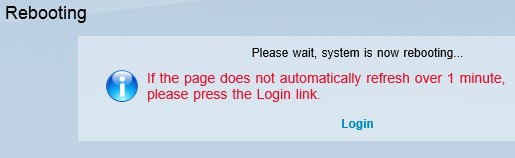
Nota: viene visualizzata la finestra Riavvio che mostra lo stato del riavvio. Se la pagina non viene aggiornata, dovrebbe essere aggiornata automaticamente dopo il riavvio. Fare clic su Login per immetterla nuovamente.
Qui è disponibile un video relativo a questo articolo...
Cronologia delle revisioni
| Revisione | Data di pubblicazione | Commenti |
|---|---|---|
1.0 |
11-Dec-2018 |
Versione iniziale |
 Feedback
Feedback